[ 들어가며 ]
처음에는 이미지 생성을 위해 여러 사이트에서
다른 사람들이 생성한 이미지를 보고
프롬프트를 참고하는 경우가 많으실 겁니다.
매번 프롬프트를 엑셀이나 메모장에 정리하는 것보다
편하게 프롬프트를 관리할 수 있는 확장 프로그램이 있어서
소개해 드리려 합니다.
[ 확장 프로그램 설치하기 ]
먼저 확장 프로그램을 설치해보도록 하겠습니다.
아래 그림과 같이
[ Extensions ] → [ Install from URL ]을 선택하신 후에
[ URL for extension's git repository ]에
아래 링크를 적어줍니다.
https://github.com/butaixianran/sdweb-easy-prompt-selector
그 다음 [ Install ]을 눌러줍니다.
잠시 시간이 지나면 설치가 완료됩니다.

이제 아래 그림과 같이 [ Installed ] 탭을 눌러 확인해 보면
확장 프로그램이 설치가 된 것을 확인할 수 있습니다.
그 다음 [ Check for updates ]를 눌러 업데이트가 된 것이 있는 지 확인하고
[ Apply and restart UI ]를 눌러
스테이블 디퓨전을 재실행 해줍니다.
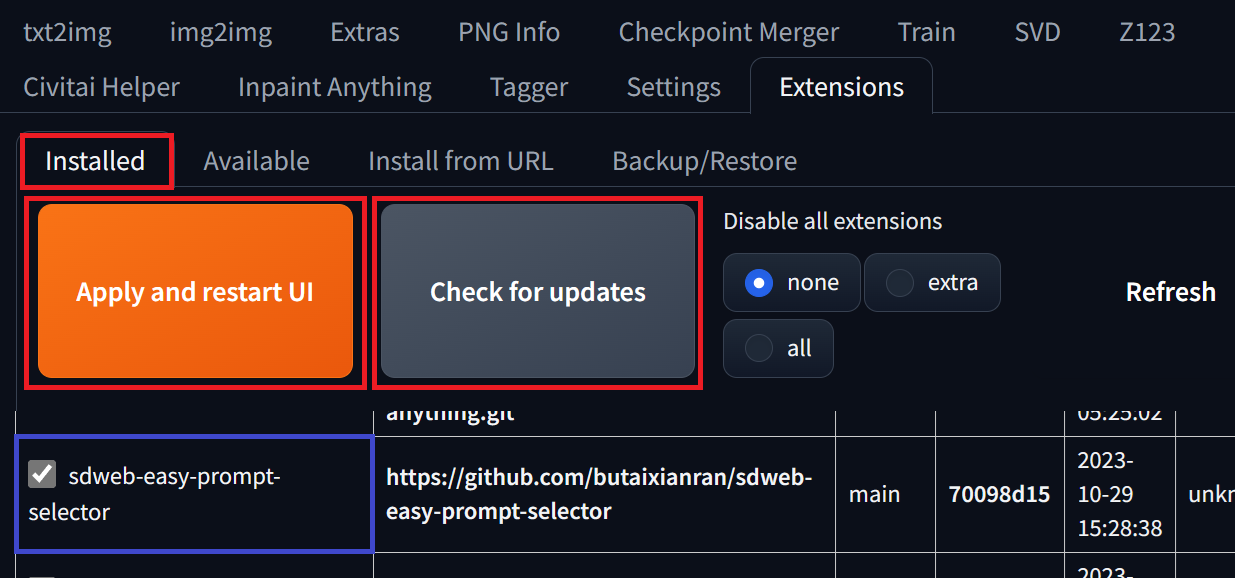
[ 확장 프로그램 Easy Prompt Selector 사용하기 ]
이제 아래 그림과 같이
[ Pick Tag ]라는 아이콘이 생겼을 겁니다.
이 아이콘을 누르면
파란색 네모와 같은 부분이 나타나게 됩니다.
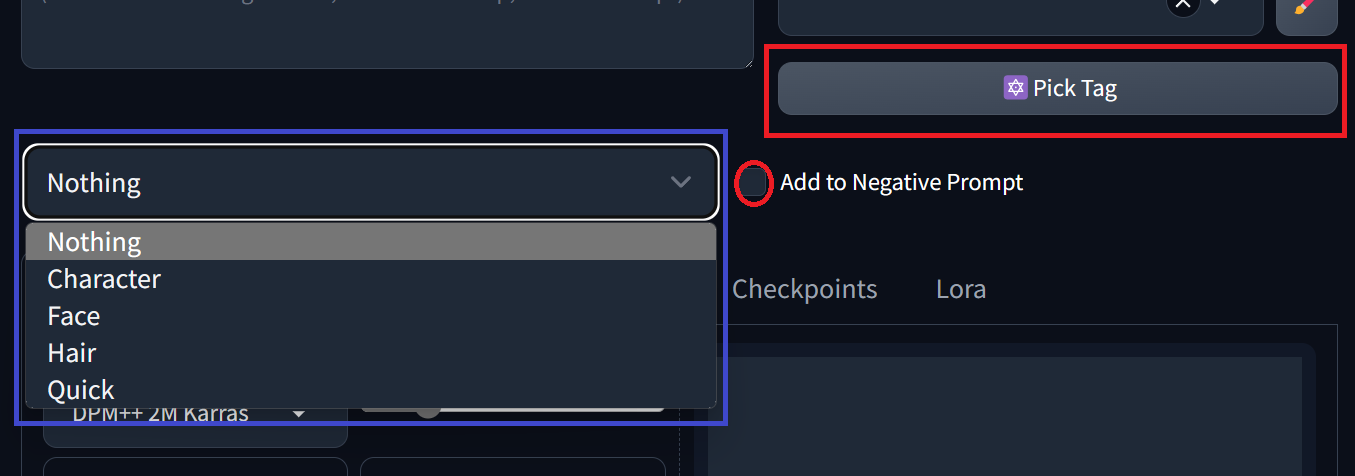
우선 [ Character ]를 눌러보겠습니다.
그러면 아래 그림과 같이 기본적으로 저장되어 있는 프롬프트들이 나타납니다.

여기서 해당 단어를 누르면
[ 긍정 프롬프트 ]에 입력이 됩니다.
[ Add to Negative Promtp ]에 체크하고 해당 단어를 누르면
[ 부정 프롬프트 ]에 입력이 됩니다.
[ Character, Face, Hair ] 도 같은 구성으로 되어 있으며
[ Quick ]은 모든 프롬프트가 한번에 나타납니다.
[ 확장 프로그램 Easy Prompt Selector 편집하기 ]
기본적으로 제공되는 프롬프트 외에
추가로 프롬프트를 선택하게 만들고 싶으시다면
우선 아래 경로로 이동을 하시면 됩니다.
[ 스테이블 디퓨전이 설치된 폴더 ] → [ extensions ] → [ sdweb-easy-prompt-selector ] → [ tags ]
폴더로 이동하시면
아래 그림과 같은 파일이 있습니다.
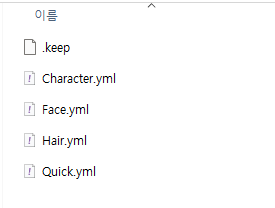
아까 봤던 메뉴랑 동일한 파일이 있습니다.
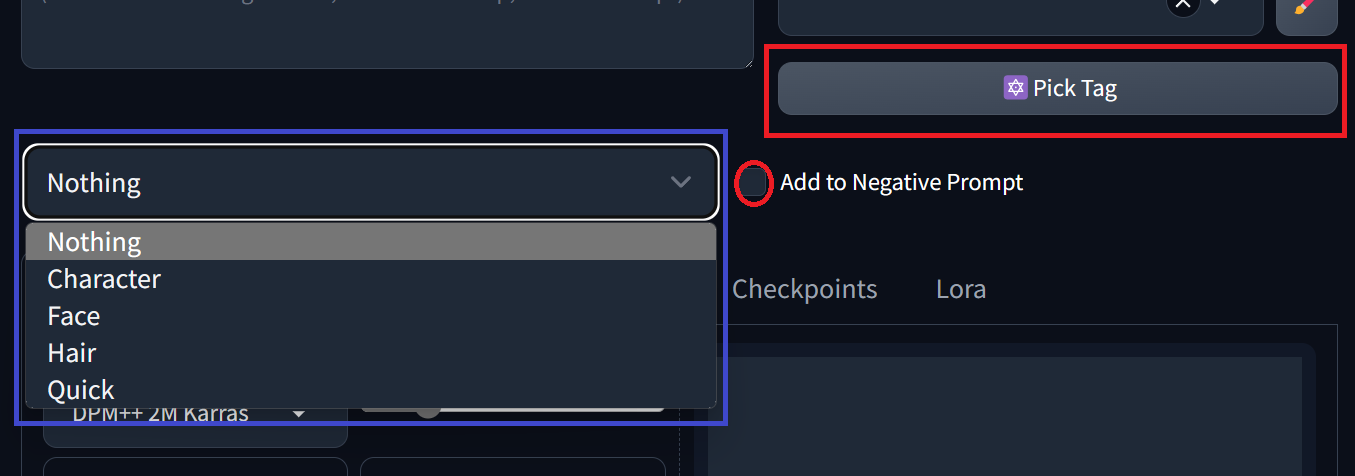
만약 배경에 관한 프롬프트를 추가하고 싶다면
[ background ]파일을 하나 만들어 줍니다.
우선 기존 파일을 복사해서 바로 붙여 넣은 후
이름을 변경해 줍니다.

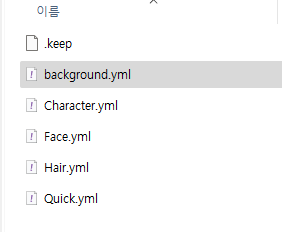
그리고 해당 파일을 열면
이런 내용이 적혀 있는데
맨 위에것만 남기고 다 지워줍니다.

다 지워도 상관은 없지만
양식을 참고하기 위해 남겨두는 것입니다.
그리고 내용을 자기가 원하는 것으로 바꾸어 줍니다.
저는 아래 그림과 같이 바꾸겠습니다.
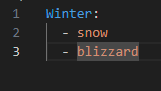
이제 파일을 저장하고
스테이블 디퓨전을 다시 실행합니다.
스테이블 디퓨전 우측 하단에
[ Reload UI ]라는 아이콘을 누르면 됩니다.
아래 그림과 같이
[ background ]라는 메뉴가 생겼고
해당 메뉴를 눌러보시면
아이콘도 정상적으로 나타납니다.

이렇게 확장 프로그램을 사용하면
자신만의 프롬프트를 쉽게 관리할 수 있습니다.
'IT정보 > AI(이미지, LLM 등)' 카테고리의 다른 글
| [ LLM ] ChatGPT와 같은 언어 모델을 무료로 사용하기: Ollama 사용 및 언어 모델 설치 방법 (0) | 2024.08.15 |
|---|---|
| [ Stable Diffussion ] Sampling method와 Sampling steps의 간단한 이해 (0) | 2024.04.15 |
| [ Stable Diffusion ] 스테이블 디퓨전 프롬프트 작성하기 (1) | 2024.03.22 |
| [ Stable Diffusion ] VAE 다운 및 적용 방법 (0) | 2024.03.21 |
| [ Stable Diffusion ] 스테이블 디퓨전에서 체크포인트(Checkpoint)란?, 체크포인트 다운받고 설치하기 (0) | 2024.03.20 |